Como gravar a tela do celular | Android e iPhone
Por André Lourenti Magalhães | Editado por Bruno Salutes | 10 de Janeiro de 2022 às 16h55
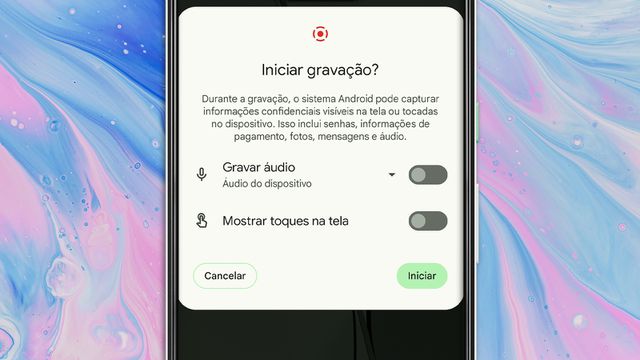
Quer saber como gravar a tela do seu celular? Por muito tempo, esse recurso ficou de fora do Android Apenas com o Android 11, lançado em 2021, o sistema operacional teve um gravador de tela nativo. Antes desse lançamento, a solução era procurar por aplicativos que fazem essa função ou interfaces que possuíssem um gravador próprio.
- Como gravar a tela do PC: melhores opções para Windows, Mac e Linux
- Melhores aplicativos para gravar tela do celular
A gravação de tela é muito útil para registrar jogos e criar vídeos rápidos de funções do smartphone. Caso seu aparelho seja inferior ao Android 11, vale a pena recorrer a apps de terceiros, como o Mobizen (Android | iOS).
Como gravar a tela do celular Android
No Android, existe a opção de usar o Gravador, um aplicativo nativo.
- Deslize a tela do Android para baixo duas vezes e acesse a lista de ferramentas;
- Procure pela função “Gravação de tela” e toque no ícone;
- Em seguida, configure a sua gravação.
É possível escolher entre incluir o áudio do sistema ou do microfone. - Selecione “Iniciar” para gravar a tela do celular;
- A tela do seu celular passará a ser gravada, exibindo todas as informações visíveis.
Para encerrar a gravação, deslize a tela para baixo novamente e toque em “Parar”.
Observação: o vídeo fica armazenado em sua galeria.
Celulares de Samsung e Xiaomi possuem algumas particularidades em seus respectivos gravadores de tela nativos. Em ambos os casos, um ícone flutuante é disponibilizado com o tempo da gravação e um botão para gravar. No caso da Samsung, ainda é possível fazer anotações à mão livre, enquanto o app da Xiaomi apresenta uma área de configurações para determinar qualidade do vídeo, taxa dde quadros e outras opções.
O gravador de tela consegue capturar jogos com áudio do sistema e do microfone. No entanto, para chamadas de vídeo, o recurso não consegue utilizar o microfone.
Como gravar a tela no iPhone
Desde o iOS 11, a Apple introduziu no iPhone um gravador de tela nativo, acessado a partir da Central de Controle do aparelho. Saiba como gravar a tela do iPhone.
- Acesse o aplicativo Ajustes do iPhone;
- Depois, vá em "Central de Controle";
- Role a tela para baixo e toque no botão de "+" em "Gravação da Tela"
- Abra a Central de Notificações;
- Em modelos com botão Home, basta arrastar o dedo debaixo para cima na tela.
- Com Face ID, basta arrastar o dedo na tela no canto superior direito de cima para baixo;
- Selecione o ícone da "Gravação da Tela".
Caso queira interromper a captura de tela no iPhone, abra novamente a Central de Controle e toque no ícone do "Gravador de Tela" ou selecione a borda vermelha em torno do relógio (no topo da tela) e escolha a opção "Parar".
Como gravar a tela com o Mobizen
O Mobizen é uma alternativa interessante para gravar a tela do seu celular. Com um ícone flutuante na tela, disponibiliza recursos adicionais para criar anotações, capturar a tela e até mesmo incluir uma miniatura da sua câmera no vídeo, como uma webcam.
- Faça o download do Mobizen, abra o aplicativo e aceite todas as solicitações de permissão.
É necessário liberar o acesso à câmera, microfone, arquivos de mídia e a sobreposição a outros apps; - Um ícone flutuante será visto na tela. Toque para abrir e acessar as funções do app;
- Em seguida, toque no ícone de câmera para iniciar a gravação;
- Durante a gravação, toque no ícone novamente para abrir mais opções.
É possível pausar, encerrar ou adicionar a sua câmera ao vídeo.
O resultado é salvo na galeria.
O Mobizen permite fazer gravações com sons do sistema e do microfone.